SSIDに赤い×印がぁ! 「このコンピューターに保存されたネットワークの設定はネットワーク要件に一致しません」改善策

今まで利用していたSSIDに、またはこれから接続したいSSIDに赤い×印が付いていて「このコンピューターに保存されたネットワークの設定はネットワーク要件に一致しません」というエラーが表示されてしまう場合の対処方法
※無線LANとかWi-Fiって実はよくわからん!という方は以下を見る前にこちらの記事をまず見ていただきたい。
このエラーはWindows Vista、Windows 7で表示される。
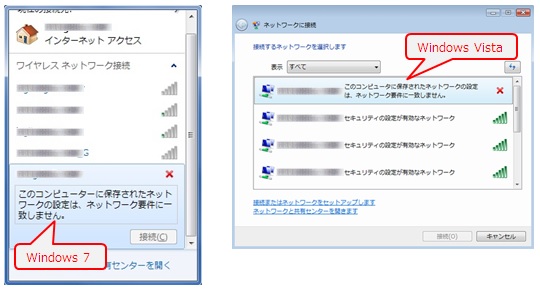
PCは、一度無線LAN(Wi-Fi)に接続すると、SSID(電波を識別する名前)、暗号化方式(無線LANの通信を暗号化して情報を守る技術)、セキュリティキー(無線LAN接続用のパスワードのようなもの)が何なのかをPC内に記憶して次回以降にその無線LANに自動的に接続することを可能にしている。「このコンピューターに保存されたネットワークの設定はネットワーク要件に一致しません」というエラーMsgは、「PCが記憶している無線LAN接続用の情報と、実際に飛んでいる無線電波の接続情報が一致していないので接続できない」ということを示している。
PCに保存されているSSID/暗号化方式/セキュリティキーと無線親機側に設定されているSSID/暗号化方式/セキュリティキーを同じものにしてしまえば即解決なのだが、今後同じようなトラブルを発生させないためにも以下のような手順で対処をすることをおすすめする!
自宅の無線LANで利用している無線電波を把握して、PC内に保存されている不要な無線プロファイルを整理しよう!
1. 自分が利用しているSSID(無線電波の名前)と暗号化方式とセキュリティキーを確認しよう!
無線LANルータ(無線親機)に設定されている SSID/暗号化方式/セキュリティキー が実際に飛んでいる無線電波に設定されているものになるので、自分の使っている無線電波が何だかよくわからないという方はまずここを知ることから始めよう。
SSIDの確認手順や方法は以下に詳しく載せているのでわからない方は参考にしていただきたい。
『SSIDや無線のセキュリティ設定を確認する方法』
2. 次にPC内に保存されている無線プロファイルを確認しよう!使っていない不要なものは削除しよう!
「このコンピューターに保存されたネットワークの設定はネットワーク要件に一致しません」というエラーが表示されていない場合、またはXPのように表示されないOSの場合でも、「無線(Wi-Fi)設定を何度か試しているがうまくいかない」、「様々な場所で無線LANに接続したことがあるPCを使っている」というような場合は一度整理してみることをおすすめする。
【Windows 8.1】【Windows 8】での無線プロファイル確認方法
『Windows 8 / 8.1 のワイヤレスプロファイルの管理方法』
【Windows 7】【Windows Vista】での無線プロファイル確認方法
[ネットワークと共有センター]から[ワイヤレスネットワーク接続の管理]をクリックする。
![[ネットワークと共有センター]から[ワイヤレスネットワーク接続の管理]をクリックする](https://blogger.googleusercontent.com/img/b/R29vZ2xl/AVvXsEi4cihyphenhyphen0PX6LTzcFyH_5VyK9nU82ZA8kxBiPHVQ36vlWC4maVSwMuzpNn6qqosKEUiccxbEbxd-KZjY5_wmuXCGITYEmCytoHo82zstWKqt0Lxkx5rS6zvIdLw2VmQCnM-ffvqBzzewVROF/s1600/wifi-musenlan-basic-02.jpg)
表示された画面にあるアイコンがPC内に保存されている無線LAN接続用のプロファイルになる。

アイコンをダブルクリックすることで詳細な情報が確認できる。

不要なプロファイルを見つけたら削除してしまおう。アイコンを右クリックして[ネットワークの削除]をクリックすればOK。
【Windows XP】での無線プロファイル確認方法
ワイヤレスネットワーク接続アイコンを右クリックして[プロパティ]をクリックする。
![ワイヤレスネットワーク接続アイコンを右クリックして[プロパティ]をクリック](https://blogger.googleusercontent.com/img/b/R29vZ2xl/AVvXsEifoBg_ObPHNfkAhtTOACj6AfYK1-2dch2Gx2wB-Vo4yCVmEBWCqwXCf8YabhIy0y3_bezDAmj_KKtA7-TQcbo5FAcsYBHQ6Q-DH3jxrfq58FBQh6hk9iIG1LfkUSAbn9B_EkMU0F85ySTf/s1600/wifi-musenlan-basic-05.jpg)
表示された画面から[ワイヤレスネットワーク]タブを選択すればプロファイルが確認できる。

3. 自分が使用するべき「SSID/暗号化方式/セキュリティキー」を把握して、PC内にあるワイヤレスプロファイルを整理したら改めて無線接続(Wi-Fi接続)を試してみよう!
PCを職場や外出先に持ち出さないという前提での話になるが、PC内のプロファイル整理をどうすればいいか迷ってしまう場合は一旦すべて削除してしまって構わない。PC内をキレイにしたうえで、手順1 で確認した実際に使用するべき「SSID」に対して改めて接続をかけ、同じく 手順1 で確認した「セキュリティキー」を入力すれば、PC内に保存されるワイヤレスプロファイルはこのひとつのみとなり、「このコンピューターに保存されたネットワークの設定はネットワーク要件に一致しません」のようなエラーが表示されることはなくなる。
PCの無線接続(Wi-Fi接続)手順を知りたいという方は以下を参照。
Windows XP の場合
Windows Vista、Windows 7 の場合
Windows 8 / 8.1 の場合
Mac OS 10.5 / 10.6 / 10.7 / 10.8 / 10.9 の場合
こちらの記事でも説明したが、無線LAN(Wi-Fi)に接続するためには「SSID」と「セキュリティキー」が必要となり、この2つさえわかれば難しい知識必要なく大抵の無線LANに接続することが可能となる。一家にPC1台の時代ではなく、PC数台、スマホやゲーム機やプリンタもWi-Fiに接続するということが当然になってきている現状で自宅で使う無線電波を把握しておくことは最低限必要なことだと思っている。
またWi-Fi当然の時代だからこそ、ユーザが簡単に無線で接続できるよう「WPS」や「AOSS」というようなボタンひとつでWi-Fi接続を可能とするツールが多々使われているが、「WPS」のような現在利用中の無線情報を利用して簡単に接続してくれる機能ならともかく、「AOSS」のようにSSIDも暗号化設定もお任せで自動生成してしまうような機能を意味もわからず多用するとPC内に不要なプロファイルを意図せず溜めてしまったり、今まで利用していた自宅の無線環境を知らぬ間に変更してしまうようなリスクもある。ボタンひとつで簡単にWi-Fi接続することを否定するわけではないが、ある程度PCの操作ができる方は手動でWi-Fi設定ができるようになっておけば、PCやゲーム機やスマホを宅内LANに追加する際に、AOSS等の簡単ツールを使わずとも案外サクっと接続できてしまうので「SSID/暗号化方式/セキュリティキー」という3つのポイントだけは忘れないよう覚えておいてほしい。

0 件のコメント:
コメントを投稿